Die unentbehrliche Pre-Launch-Checkliste für Mitgliedschaftsseiten
Veröffentlicht: 2020-08-25Sie haben Ihre Website erstellt, Ihre Abonnementoptionen erstellt und sind bereit, Ihre Mitgliederseite zu starten. Woher wissen Sie, dass alles für Kunden bereit ist? Mit dieser Checkliste der Pre-Launch Essentials! Fühlen Sie sich gut, wenn Sie live gehen und wissen, dass Sie nichts Wichtiges vergessen.
Möchten Sie diese Checkliste ausdrucken oder in sozialen Medien teilen?
Hinweis: Ihre Website kann auch physische Produkte als Teil Ihrer Mitgliedschaftspläne (oder allein) verkaufen. In diesem Fall sollten Sie die Versandkosten und andere Faktoren berücksichtigen. In diesem Handbuch finden Sie weitere Überlegungen.

Funktionalität:
- Stellen Sie sicher, dass Ihre Kontaktinformationen sichtbar und korrekt sind . Kunden sollten immer in der Lage sein, mit Ihnen in Kontakt zu treten. Fügen Sie Ihre Telefonnummer und E-Mail-Adresse in die Fußzeile, Kopfzeile oder einen anderen immer sichtbaren Bereich ein und ziehen Sie eine „Kontakt“-Seite mit einem Formular in Betracht, um die Kontaktaufnahme so einfach wie möglich zu gestalten.
- Testen Sie die Ladezeit Ihrer Website . 47 % der Verbraucher erwarten, dass eine Website in zwei Sekunden oder weniger geladen wird – oder sie verlassen die Website und kaufen woanders ein. Sie sind sich nicht sicher, wo Sie anfangen sollen? Lies diesen Artikel über die ersten Schritte, die du unternehmen kannst, um deine WordPress-Seite zu beschleunigen.
- Testen Sie Ihre Formulare. Kontaktformulare und E-Mail-Anmeldungen sollten ordnungsgemäß funktionieren und Fehlermeldungen anzeigen, wenn jemand ein Feld falsch ausfüllt. Wenn jemand Informationen eingibt, sollte entweder ein „Erfolg!“ angezeigt werden. Seite oder senden Sie der Person eine Bestätigungs-E-Mail.
- Klicken Sie auf alle Ihre Links . Überprüfen Sie Links auf Seiten, Produkten, Kopf- und Fußzeilen. Stellen Sie sicher, dass alle Links zu externen Websites in einem neuen Tab geöffnet werden.
- Erstellen Sie eine 404-Seite . Wenn jemand zu einer falschen oder nicht vorhandenen URL geht, informiert ihn eine 404-Seite und führt ihn zu anderen Seiten, die ihn möglicherweise interessieren. Fügen Sie Ihrer 404-Seite Links zu empfohlenen Seiten und ein Suchfeld hinzu, um Fehler in Verkäufe umzuwandeln.
- Wenn Sie von einer anderen Plattform migrieren, stellen Sie sicher, dass Mitglieder auf ihre Konten zugreifen können. Stellen Sie sicher, dass sie sich anmelden, vorhandene Bestellinformationen anzeigen und alle ihre Mitgliedschaftsinhalte sehen können.
- Implementieren (und testen!) Sie die Site-Suche. Wenn Sie viele Blogbeiträge, Seiten oder Mitgliedschaftspläne haben, machen Sie es potenziellen Kunden leicht, das zu finden, wonach sie suchen, indem Sie Ihrer Website eine Suchfunktion hinzufügen. Sobald Sie es eingerichtet haben, probieren Sie es aus. Suchen Sie nach Produktnamen sowie Ihren wichtigen Schlüsselwörtern. Werden die richtigen Artikel angezeigt?
- Organisieren Sie Ihre Navigation. Es sollte mehrere Möglichkeiten geben, um zu finden, wonach sie suchen, und die Website-Suche ist nur eine davon. Stellen Sie sicher, dass Ihr Navigationsmenü intuitiv ist und alle Blogbeiträge sinnvoll kategorisiert sind.
- Erstellen Sie eine Möglichkeit, Kunden zu kontaktieren. Wenn jemand seinen Einkaufswagen verlässt, können Sie mit einem Rabatt Kontakt aufnehmen? Haben Sie eine Möglichkeit, Updates an Mitglieder zu senden? Hier ist eine vollständige Liste der E-Mail-Marketing-Tools, die Sie in Ihren Shop integrieren können.
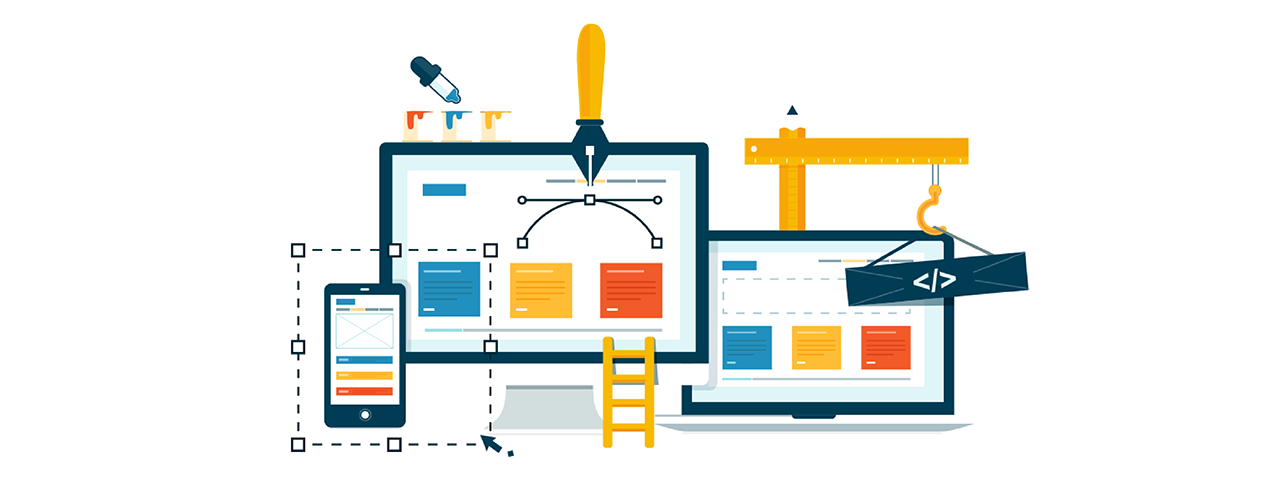
Design:
- Verwenden Sie klare Handlungsaufforderungen. Wählen Sie helle, kontrastreiche Farben und gut lesbare Schriftgrößen für auffällige Schaltflächen. Verwenden Sie eine direkte, klare Sprache, die zum Handeln anregt: „Jetzt beitreten“, „Legen Sie los“ oder „Starten Sie, Zeit zu sparen!“
- Wählen Sie konsistente Farben und Schriftarten. Wenn jemand Ihre Website besucht, sollte er wissen, dass er am richtigen Ort ist. Stellen Sie sicher, dass Ihre Schriftarten, Farben, Schaltflächen und anderen Elemente konsistent sind, damit Kunden Ihre Marke identifizieren können.
- Mitgliedschaftsoptionen übersichtlich anzeigen. Potenzielle Mitglieder sollten in der Lage sein, die Unterschiede zwischen den einzelnen Plänen zu verstehen und genau zu wissen, was sie mit jedem bekommen. (Preistabellen, die Funktionen direkt vergleichen, sind dafür großartig.) Auch wenn Sie nur eine Option anbieten, beschreiben Sie klar, was enthalten ist, wie es PHLERN mit seiner Grafikdesign-Mitgliedschaft tut.
- Fügen Sie eine Retina-Version Ihres Logos hinzu. Viele Geräte haben jetzt Retina-Bildschirme, die eine höhere Pixeldichte für schärfere Bilder haben. Um sicherzustellen, dass Ihr Logo fertig ist, fügen Sie eine Retina-Version hinzu, die genau doppelt so groß ist wie das Original. Sie können dies mit vielen Themen tun oder ein Plugin wie WP Retina 2x verwenden.
- Machen Sie wichtige Seiten leicht zugänglich. Sorgen Sie dafür, dass Ihre Pläne, Ihr Warenkorb, Ihre Kasse und Ihre Kontoseiten leicht zu finden sind. Fügen Sie sie Ihrer Kopf- oder Fußzeile hinzu, damit sie immer sichtbar und zugänglich sind.
- Favicon hinzufügen. Ein Favicon ist das Symbol, das in Browser-Adressleisten und Lesezeichenlisten angezeigt wird. Sie sollte gebrandet und wiedererkennbar sein, damit ein Besucher, selbst wenn er viele Registerkarten geöffnet hat, leicht zu Ihrer Website zurückkehren kann.
- Überprüfen Sie Ihr Design auf verschiedenen Gerätegrößen. Ihre Website sollte einfach zu bedienen sein und gut aussehen, egal mit welchem Gerät jemand darauf zugreift. Testen Sie es auf mobilen Geräten, Tablets, Laptops, Desktops und größeren Bildschirmen mit Tools wie Responsinator und Screenfly.
- Erstellen Sie eine Willkommensseite. Wohin geht ein Mitglied, nachdem es einen Plan gekauft hat? Eine gute Willkommensseite bedankt sich für den Kauf und listet alle Vorteile optisch ansprechend auf. Dies kann Teil Ihres Dashboards oder eine zusätzliche Seite nur für neue Mitglieder sein.
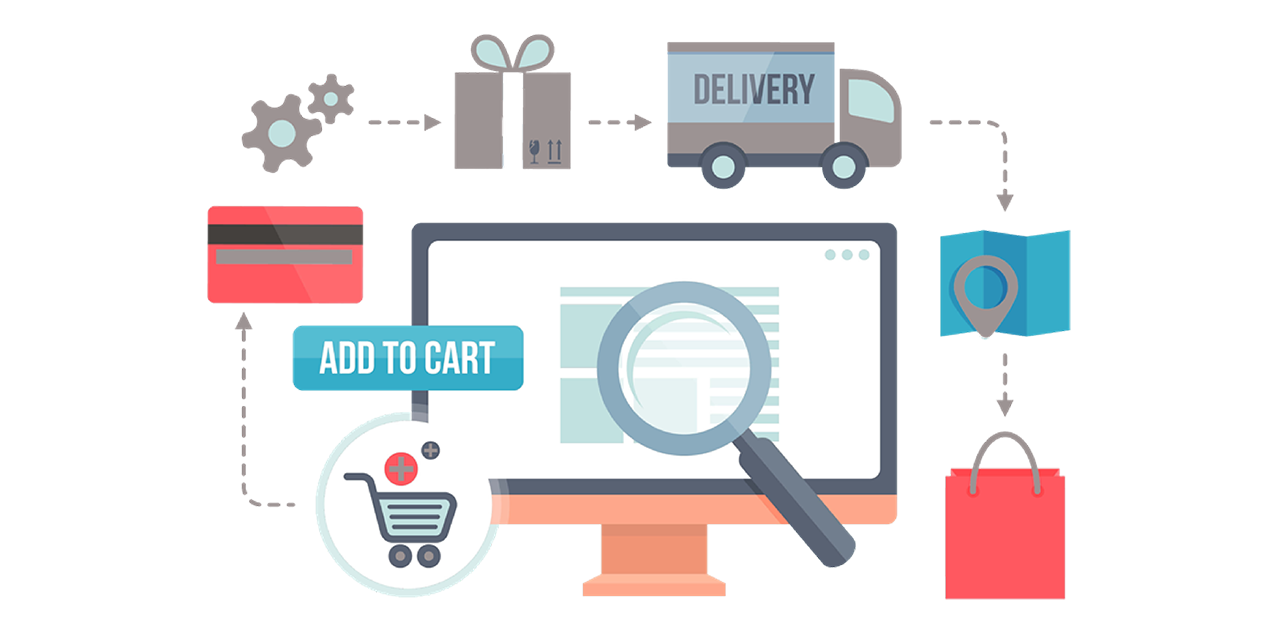
E-Commerce:
- Testen Sie Ihren gesamten Checkout-Prozess. Fügen Sie Ihrem Warenkorb einen Mitgliedschaftsplan hinzu, gehen Sie zur Checkout-Seite, geben Sie Ihre Informationen ein und bezahlen Sie. Wird bei einem Kreditkartenfehler die richtige Meldung angezeigt? Testen Sie jede Ihrer Zahlungsmethoden (wenn Sie mehr als eine akzeptieren) und überprüfen Sie alle Gutscheincodes.
- Probieren Sie Ihr Mitglieder-Dashboard aus. Melden Sie sich als Kunde an und stellen Sie sicher, dass Sie auf alle Inhalte zugreifen können, die mit einem Plan geliefert werden – Videos, Rabatte, Leitfäden, Tools, Veranstaltungen, Kurse usw. Stellen Sie sicher, dass sie auf Informationen wie ihren Bestellverlauf, Rechnungsinformationen und zugreifen können Anmeldeinformationen. Melden Sie sich dann ab und stellen Sie sicher, dass Nichtmitglieder diesen Inhalt nicht sehen können.
- Überprüfen Sie Ihre Content-Drip-Einstellungen. Versenden Sie Inhalte im Laufe der Zeit? Stellen Sie sicher, dass es richtig eingerichtet ist, damit Mitglieder genau dann auf alles zugreifen können, wenn sie es sollen.
- Stellen Sie sicher, dass alle E-Mails gesendet und empfangen werden. Wenn ein Mitglied einen Plan kauft, erhält es eine Bestätigungs-E-Mail? Erhalten Sie eine Benachrichtigung, dass die Bestellung aufgegeben wurde? Um Ihre E-Mail-Designs zu bearbeiten oder zusätzliche Inhalte hinzuzufügen, lesen Sie unseren Leitfaden zum Anpassen von Checkout-E-Mails.
- Bestätigen Sie die Einstellungen Ihres Mitgliedschaftsplans. Halten sie alle die richtige Zeitdauer? Wenn Sie eine kostenlose Testversion anbieten, läuft diese zum richtigen Zeitpunkt ab?
- Überprüfen Sie Ihre Steuereinstellungen . Nicht alle Staaten und Länder verlangen Umsatzsteuer für digitale Waren, aber viele tun es. TaxJar bietet einen großartigen Leitfaden für die Vereinigten Staaten.
- Überprüfen Sie alle Ihre Erweiterungen, um sicherzustellen, dass sie ordnungsgemäß funktionieren. Wenn Sie Erweiterungen vom WooCommerce Marketplace hinzugefügt haben, machen sie ihre Arbeit richtig? Testen Sie gegebenenfalls Abonnementzahlungen, Teammitgliedschaften, Kurse und Foren.
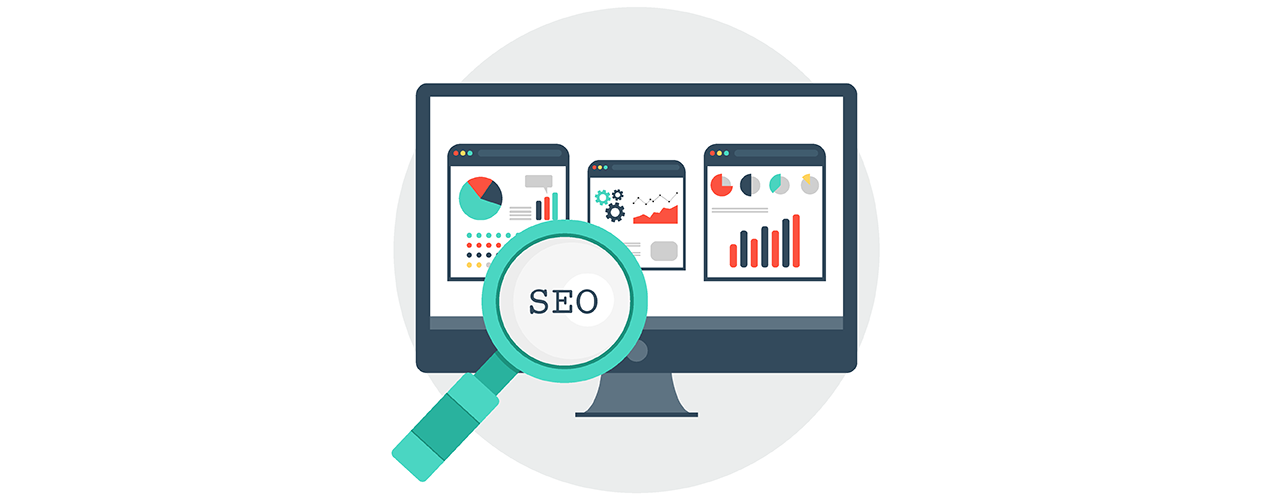
Suchmaschinenoptimierung:
- Fügen Sie überzeugende Meta-Beschreibungen hinzu . Wenn Kunden auf Google suchen, sehen sie die Meta-Beschreibungen für Ihre Seiten und Produkte. Stellen Sie sicher, dass sie Aufmerksamkeit erregen und potenzielle Mitglieder dazu verleiten, darauf zu klicken und weitere Informationen zu erhalten.
- Wählen Sie gute Seitentitel. Der Titel jeder Seite, jedes Beitrags und Produkts sollte prägnant und beschreibend sein. Sie sollten Ihre Ziel-Keywords enthalten, aber auch für Ihre Website-Besucher geschrieben sein.
- Test auf Barrierefreiheit. Stellen Sie sicher, dass jeder Ihren Shop nutzen kann, unabhängig von Alter, Fähigkeiten oder Beeinträchtigungen. Verwenden Sie große, lesbare Schriftgrößen, fügen Sie Untertitel zu Videos hinzu und testen Sie die Tastaturnavigation. Weitere Informationen finden Sie in unserem Leitfaden zur Barrierefreiheit.
- Alt-Text für alle Bilder festlegen. Alt-Text ist, wie Google Ihre Bilder „liest“, um zu verstehen, was sie anzeigen. Es wird auch von Screenreadern für Menschen mit Sehbehinderungen vorgelesen. Fügen Sie eine genaue Beschreibung des Bildes für eine Website hinzu, die so barrierefrei wie möglich ist.
- Überprüfen Sie Ihre URL-Struktur. Damit Suchmaschinen verstehen, worum es in Ihren Inhalten geht, sollten Sie Ihre URLs kurz und prägnant halten. www.example.com/graphic-design-membership ist viel einfacher zu verstehen als www.example.com/index.php?id_graphicdesign=360&sid=3a5ebc944f41daa6f849f730f.
- Senden Sie Ihre Sitemap an Google. WordPress generiert automatisch eine Sitemap, die Informationen über Ihre Seiten, Beiträge und Produkte sowie die Beziehungen zwischen ihnen enthält. Für eine bessere (und schnellere) Indexierung reichen Sie Ihre bei der Google Search Console ein.
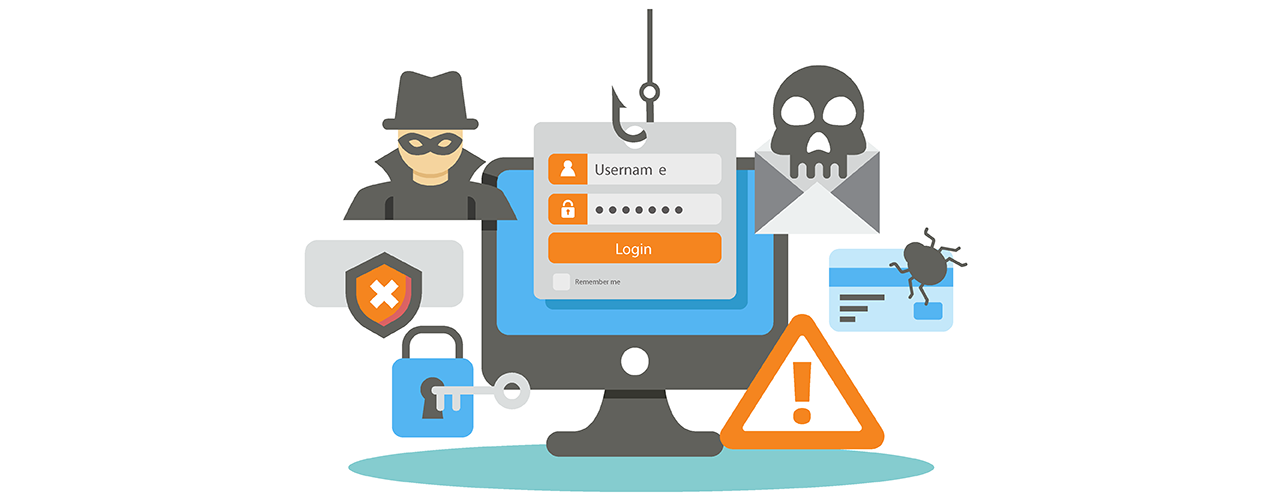
Sicherheit:
- Erwerben Sie ein SSL-Zertifikat. Ein SSL-Zertifikat verschlüsselt und schützt vertrauliche Informationen wie Kreditkartendaten. Es ist nicht nur aus rechtlicher und ethischer Sicht wichtig, Google kennzeichnet auch Websites ohne eine solche als „unsicher“. Sie können ein SSL-Zertifikat direkt von Ihrem Hosting-Provider erhalten, falls dieser noch keines bereitstellt.
- Sicherungen aktivieren. Wenn etwas schief geht – eine gehackte Website, ein Plugin-Konflikt oder eine falsch platzierte Codezeile – stellen Backups sicher, dass Ihre Dateien und Kundendaten geschützt sind. Wir empfehlen Echtzeit-Backups von Jetpack Backup, das Ihre Website bei jeder Änderung oder Bestellung speichert.
- Schützen Sie Ihre Website vor Brute-Force-Angriffen. Bei Brute-Force-Angriffen versuchen Bots, auf Ihre Website zuzugreifen, indem sie Kombinationen aus Benutzernamen und Passwörtern ausprobieren, bis sie das richtige finden. Jetpack ist auch nützlich, um diese Angriffe zu blockieren.
- Verwenden Sie sichere Passwörter. Sind Ihre Passwörter sicher und schwer zu erraten? Verwenden Sie eine Kombination aus Zahlen, Symbolen und Buchstaben, die mindestens acht Zeichen lang ist. Wir empfehlen außerdem, die Zwei-Faktor-Authentifizierung zu aktivieren, die eine zweite Überprüfungsebene hinzufügt, wie ein Code, der an Ihr Mobiltelefon gesendet wird.
- Richten Sie einen Spamfilter ein. Wenn Sie Produktbewertungen aktiviert oder Kommentare gepostet haben, fügen Sie einen Spamfilter wie Akismet hinzu. Dies schützt Ihre Website vor böswilligen und irrelevanten Spam-Kommentaren und spart Ihnen jede Menge Zeit, diese zu filtern.

Rechtliches:
- Fügen Sie eine Datenschutzerklärung hinzu. Eine gute Datenschutzrichtlinie erklärt, wie Sie mit Kundeninformationen und -daten umgehen. Fügen Sie dies Ihrer Checkout-Seite hinzu, indem Sie zu Aussehen → Anpassen → WooCommerce gehen und eine Datenschutzrichtlinie auswählen.
- Geschäftsbedingungen schreiben. Allgemeine Geschäftsbedingungen legen die Verhaltensregeln zwischen Ihnen und den Besuchern Ihrer Website fest. Um dies zu Ihrer Checkout-Seite hinzuzufügen, navigieren Sie zu Aussehen → Anpassen → WooCommerce und wählen Sie eine Seite mit den Allgemeinen Geschäftsbedingungen aus.
- Fügen Sie Informationen zu Rückerstattungen hinzu. Bieten Sie Rückerstattungen an? Was ist Ihr Rückerstattungsfenster? Machen Sie diese Informationen schnell verfügbar.
- Denken Sie an die DSGVO. Die DSGVO ist ein Gesetz zur Datenverarbeitung für in Europa ansässige Personen und gilt, wenn Sie an Personen in der EU verkaufen, auch wenn Sie sich nicht dort befinden. Machen Sie sich damit vertraut und passen Sie die Richtlinien bei Bedarf an. Weitere Informationen finden Sie in unserem Artikel-Hub zur DSGVO.
Das letzte, was Sie tun sollten, ist, Ihre Website von echten Benutzern testen zu lassen. Bitten Sie Mitarbeiter, Freunde oder noch besser Mitglieder Ihrer Zielgruppe, die Website zu verwenden, und notieren Sie alles, was sie schwierig oder verwirrend finden.

Herzlichen Glückwunsch – Sie sind bereit, Ihre Mitgliederseite zu starten!
Haben Sie schon einmal eine Website gestartet und etwas Entscheidendes vergessen? Haben Sie Vorschläge für diejenigen, die kurz davor stehen, ihre erste Website zu starten? Wir würden uns freuen, Ihre Geschichten in den Kommentaren zu hören!
Möchten Sie diese Checkliste ausdrucken oder in sozialen Medien teilen?
